UG平面图形的绘制方法
- 格式:ppt
- 大小:2.39 MB
- 文档页数:49

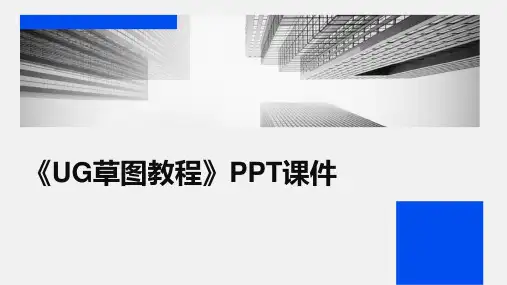





如何用UG把圆柱形壳体展开成平面
例子:一个圆锥台壳体(圆锥壳上表面直长径为400,下表面直径为200,高度为400),在小端焊接上一根管子(直径为100),位置如图:
进行求差操作得到下图,就是我们要解决的图形:
如图作一平面,位置要求不多,只要求这个面必须与这根管子相切,然后在用UG所带的“缠绕/展开功能”,具体打开步骤如下:在建模环境下,插入--来自曲线集的曲线--缠绕/展开,选择缠绕面即为选择管子,选择缠绕平面即为选择所建的那个平面,选择曲线即为选择那些你要放到平面上的相贯线,然后选择展开选项,确定即可以平面形成管子上相贯线在平面展开的实际形状并得到精练尺寸,方便下料。
如图作一平面,位置要求不多,只要求这个面必须与这根管子相切,然后在用UG所带的“缠绕/展开功能”,具体打开步骤如下:在建模环境下,插入--来自曲线集的曲线--缠绕/展开,选择缠绕面即为选择管子,选择缠绕平面即为选择所建的那个平面,选择曲线即为选择那些你要放到平面上的相贯线,然后选择展开选项,确定即可以平面形成管子上相贯线在平面展开的实际形状并得到精练尺寸,方便下料。
然后进入制图模块中,把曲线显示在图纸上
用CAD我做不来这个,现在只会用UG做,在实际工程中对施工人员来说附上这图还是能省点事的。

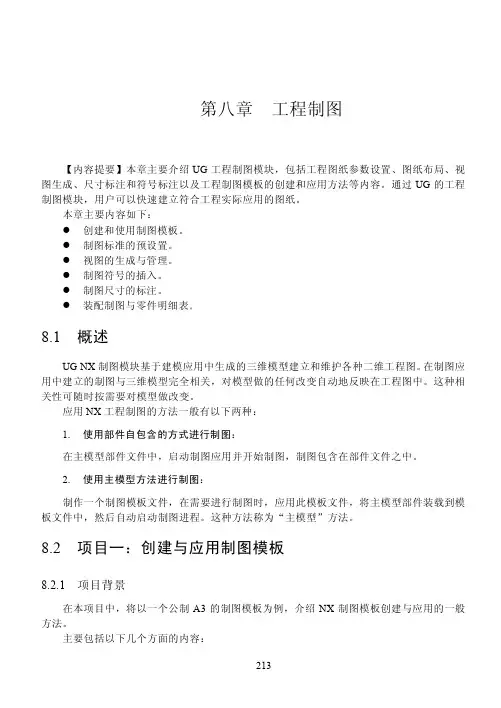

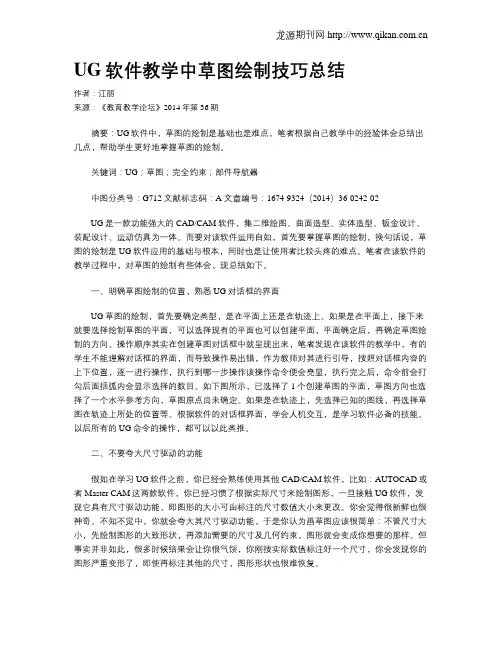
UG软件教学中草图绘制技巧总结作者:江丽来源:《教育教学论坛》2014年第36期摘要:UG软件中,草图的绘制是基础也是难点,笔者根据自己教学中的经验体会总结出几点,帮助学生更好地掌握草图的绘制。
关键词:UG;草图;完全约束;部件导航器中图分类号:G712 文献标志码:A 文章编号:1674-9324(2014)36-0242-02UG是一款功能强大的CAD/CAM软件,集二维绘图、曲面造型、实体造型、钣金设计、装配设计、运动仿真为一体。
而要对该软件运用自如,首先要掌握草图的绘制,换句话说,草图的绘制是UG软件应用的基础与根本,同时也是让使用者比较头疼的难点。
笔者在该软件的教学过程中,对草图的绘制有些体会,现总结如下。
一、明确草图绘制的位置,熟悉UG对话框的界面UG草图的绘制,首先要确定类型,是在平面上还是在轨迹上。
如果是在平面上,接下来就要选择绘制草图的平面,可以选择现有的平面也可以创建平面,平面确定后,再确定草图绘制的方向。
操作顺序其实在创建草图对话框中就呈现出来,笔者发现在该软件的教学中,有的学生不能理解对话框的界面,而导致操作易出错,作为教师对其进行引导,按照对话框内容的上下位置,逐一进行操作,执行到哪一步操作该操作命令便会亮显,执行完之后,命令前会打勾后面括弧内会显示选择的数目。
如下图所示,已选择了1个创建草图的平面,草图方向也选择了一个水平参考方向,草图原点尚未确定。
如果是在轨迹上,先选择已知的图线,再选择草图在轨迹上所处的位置等。
根据软件的对话框界面,学会人机交互,是学习软件必备的技能。
以后所有的UG命令的操作,都可以以此类推。
二、不要夸大尺寸驱动的功能假如在学习UG软件之前,你已经会熟练使用其他CAD/CAM软件,比如:AUTOCAD或者Master CAM这两款软件,你已经习惯了根据实际尺寸来绘制图形,一旦接触UG软件,发现它具有尺寸驱动功能,即图形的大小可由标注的尺寸数值大小来更改。
1、访问机房共享文件服务器的方法:软件、鼠标、键盘功能基础+建模:长方体、圆柱体、球体来拼成零件。
孔、管道、圆台、腔体、键槽等命令。
基本曲线或S草图画平面图、X拉伸、R旋转等命令生成实体。
平面图的设计方法:法一:基本曲线来画(一般用于半参数化设计)1、在曲线工具最后面的小箭头中调出“基本曲线”命令。
2、用直线、圆弧、圆、圆角、修剪等命令画出线条。
画图时边画边输入尺寸,后期修改不太方便,所以一般用于半参数化设计。
3、用X拉伸、R旋转、扫描、管道等命令得出3D实体或曲面。
4、然后添加圆角、倒角、拔模、打孔、键槽等细节特征。
法二:用草图S工具来设计。
(后期修改方便,一般用于产品的全参数化设计。
重难点)**注:优化设置:首选项----草图----尺寸标签----值。
**草图基本设计思路:** (注:UG4中要先插入----基准----基准Csys---ACS)1、用草图S--选绘图平面--中键确认--进入草图设计界面2、用直线、圆弧、镜像、P投影、T修剪等命令画出大概轮廓。
[草图大概轮廓要和实际图形相似]3、用X命令添加约束(水平、垂直、平行、相等、相切、对齐等)4、调出延迟评估的工具,并点下该按钮。
(作用是让图不实时更新)5、用D命令自动标注尺寸,且边标注边改数字。
6、标注并改完所有尺寸后再点延迟评估图标,对图形进行更新。
7、用X约束或D标注命令检查图形是否缺少约束8、Ctrl+Q或Q保存并退出草图设计界面。
9、用X拉伸、R旋转、扫描、管道等命令得出3D实体或曲面。
10、然后添加圆角、倒角、拔模、打孔、键槽等细节特征。
*********************************************************UG工程图生成思路:1、进入工程图模块:起始----制图(Ctrl+Shift+D)2、对话框:选择纸型----选择视角----比例----单位(毫米、英寸)注:纸型和比例如果设置不合适,后期可以在部件导航器-----鼠标右键点击Sheet----编辑图纸----在对话框中修改纸和比例等。
一、绘制如图1-1所示的泵盖图形,步骤如下。
图1-1(1)选择XY平面进入草图,如图1-2所示图1-2(2)选择【完成草图】→【拉伸】命令,先拉伸半径为39的外轮廓如图1-3,再以半径为16的外轮廓图1-4图1-3图1-4(3)选择【打孔】→【沉头孔】→【面】→【确定】→【定位】→【点到点】→【圆弧中心】命令,以此类推打下图1-5、图1-6、图1-7。
图1-5图1-6图1-7图1-8是打直径为7的两小圆。
图1-8 图1-9是打直径18的两孔。
图1-9(4)选择【草图】→【面】命令,如图1-10所示,建立草图。
图1-10(5)选择【拉伸】命令,拉伸图1-10所做的草图,拉伸后如图1-11。
图1-11(6)选择【孔】→【沉头孔】命令,打如图1-12所示的孔。
图1-12再选择【孔】命令,以图1-12所打沉头孔的底为参考面打孔。
如图1-13。
图1-13(7)选择【螺纹】→【详细】→【面】命令,对沉头孔进行攻丝。
如图1-14。
图1-14二、绘制如图2-1所示的泵体。
步骤如下。
图2-1(1)选择【草图】命令,建立如图2-2所示的草图。
图2-2(2)选择【拉伸】命令,拉伸草图2-2后,如图2-3。
图2-3(3)选择【草图】→【面】命令,建立草图,如图2-4、2-5。
图2-4图2-5(4)选择【拉伸】命令,将草图2-5拉伸,如图2-6。
(5)选择【草图】命令,建立草图2-7。
在选择【完成草图】→【拉伸】命令,进行拉伸如图2-8。
图2-7图2-8 (6)选择【拉伸】命令,如图2-9进行拉伸。
图2-9(7)将图2-9所拉伸的体隐藏,然后选择【草图】命令,建立如图2-10所示的草图。
图2-10(8)选择【拉伸】命令,将上图直径48的两圆分别拉伸。
如图2-11。
图2-11(9)选择【求和】命令,将如图2-12中所示的1和2求和。
图2-12图2-13再将3和1、2求和体求差,如图2-13、2-14。
图2-14 (10)选择【草图】命令,建立如图2-15所示的草图。
ug中建立基准平面的方法
在UG中,建立基准平面的方法有多种,以下是其中几种常用的方法:
1. 使用坐标系工具:在UG的实体创建工具栏中选择“坐标系”,然后在图形区域中点击鼠标左键选择一个点作为坐标系原点,再选择两个点确定坐标系的XY平面,点击确定即可建立基准平面。
2. 使用旋转工具:在UG的实体编辑工具栏中选择“旋转”,然
后在图形区域中点击鼠标左键选择一个已经存在的平面作为旋转平面,再选择一个已经存在的轴线作为旋转轴线,在对话框中输入旋转角度并点击确定即可建立基准平面。
3. 使用投影工具:在UG的实体编辑工具栏中选择“投影”,然
后选择一个已经存在的平面作为投影平面,再选择需要投影的对象,点击确定即可在投影平面上建立一个新的基准平面。
这些方法可以根据具体需求和场景选择使用,通过建立基准平面可以方便地进行后续设计和操作。